
Personvernet til telefonene avhenger mye av de som bruker enheten, i tillegg til å sette maksimal beskyttelse slik at ingen får tilgang til den. En forglemmelse kan spille oss et puss, hvis du ikke blokkerer terminalen, vil hvem som helst i ditt miljø få tilgang til bildene, videoene og dokumentene.
Men dette er ikke den eneste informasjonen som er lagret på smarttelefonen, det er mange filer og applikasjoner som har viktige data, mange av dem er farbare. Stadig flere setter inn et sikkerhetstiltak, både for å få tilgang til mobilen og alle appene.
Vi skal forklare hvordan du beskytter bildene og videoene dine på Android-telefon, med ulike former og beskytter alt du ønsker og anser som passende. Mange som bruker en telefon ser på dette aspektet som grunnleggende, noen ganger er de ikke klar over risikoen de kan løpe hvis den blir sett og delt.
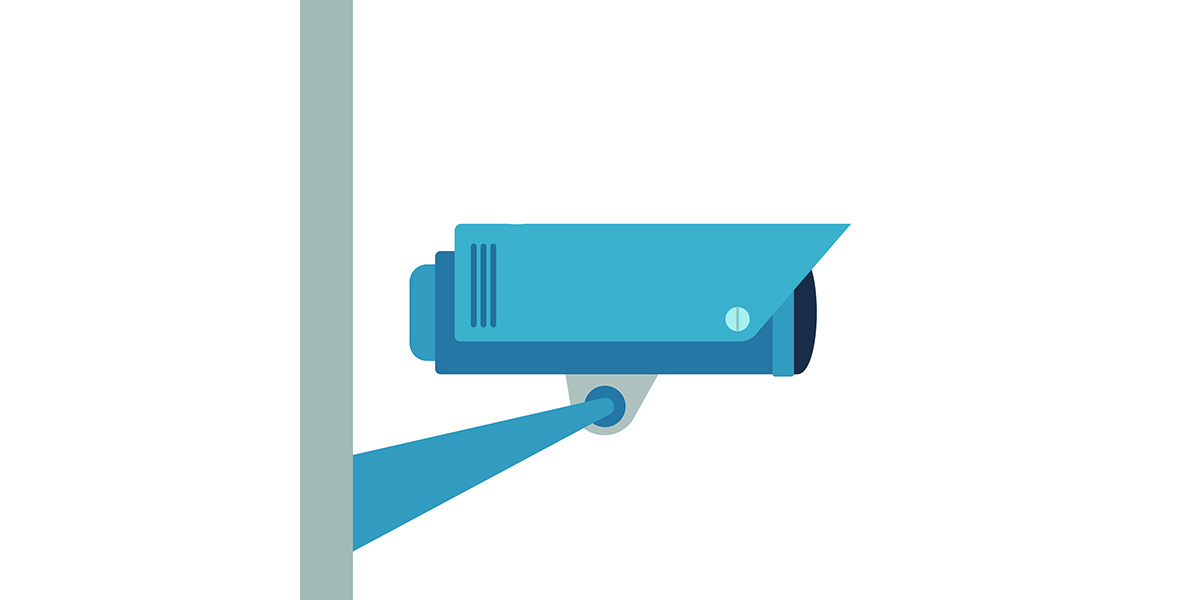
Skjul bildene dine og andre gallerifiler
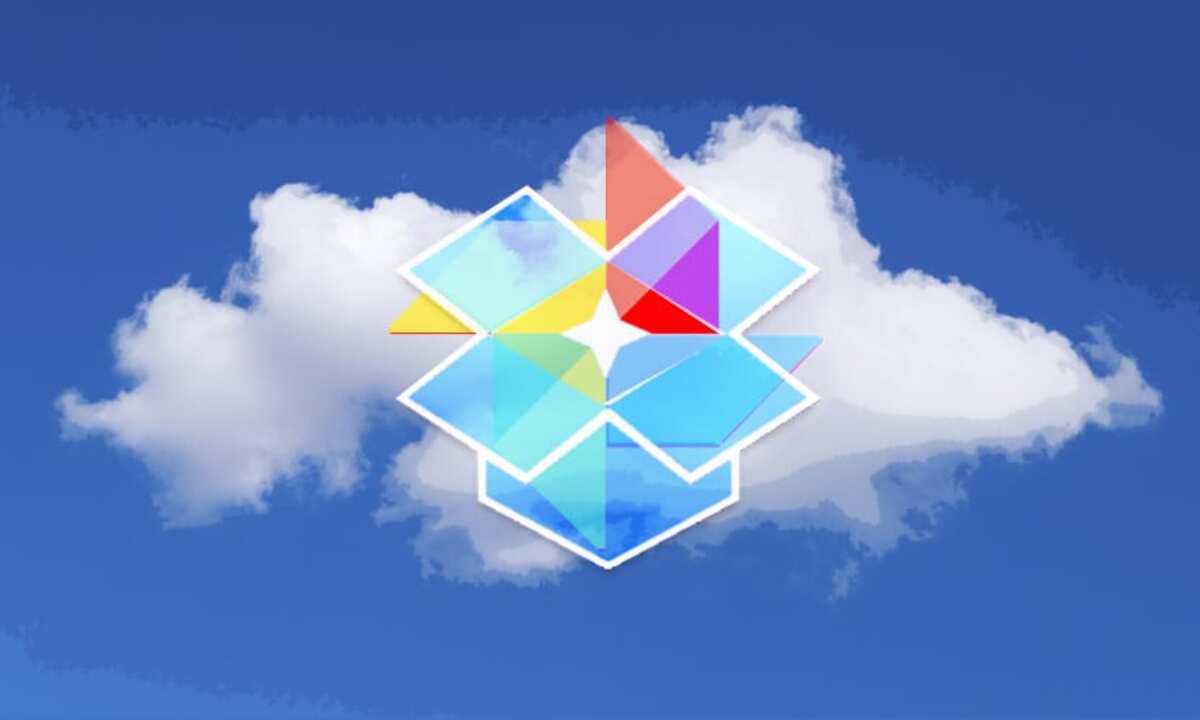
Galleriet til enhver Android-telefon lagrer mange bilder og videoer, enten de er deres egne bilder eller bilder av andre mennesker vi har kontakt med. Det er muligheten til å skjule hver av dem separat, et annet alternativ er at ingen er synlige, alle bruker applikasjoner.
Hvis du noen gang har lånt ut en mobil for en samtale, er det best at du vanligvis begrenser flere av funksjonene, inkludert for eksempel tilgang til galleriet. Å sette begrensninger handler om å vite om noen har rotet med telefonen din, å vite hvordan du låser den opp, enten med en tilgangskode eller gjennom et mønster.
Lagene til hver Android-enhet kan blokkere tilgang til ulike funksjonerDerfor er det best å sjekke om du kan gjøre det uten å installere noe program. Du kan opprette et privat album, sende alle bildene og nekte tilgang til det for nysgjerrige øyne.
Bruk Google Foto og din private mappe
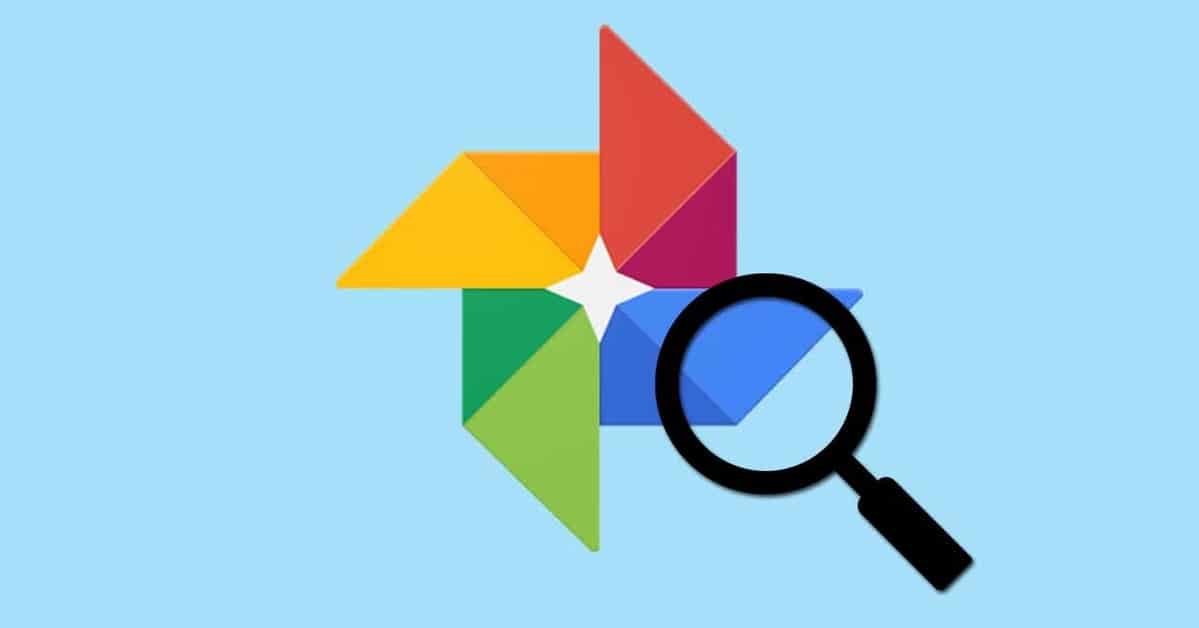
Google Photos-applikasjonen blir forhåndsinstallert på mange mobiltelefoner på markedet, takket være den kan du lagre bilder og videoer, alt på en begrenset måte. Denne tjenesten inkluderer mange funksjoner, blant dem, for eksempel bruk av en privat mappe, selv om det vil være nødvendig å opprette den.
Denne "private mappen" kan brukes av alle brukere av appen, men å komme til den tar noen få skritt med den åpen. Det er ikke vanskelig i det hele tatt, men ikke mange brukere vet om denne funksjonen, en av mange tilgjengelige fra Google Foto.
Gjør følgende for å sende bilder og videoer til den private mappen:
- Start Google Foto-appen på telefonen din
- Velg et bilde eller en video og klikk på de tre punktene øverst til høyre
- Den vil vise deg flere alternativer, velg den som sier "Flytt til privat mappe"
Hvis du ikke trenger å konfigurere den private mappen, kan du gjøre det manuelt, for dette må du gjøre det i samme applikasjon, i konfigurasjonen. Google Foto har en svært omfattende intern konfigurasjon, derfor er det best at du gjør dette steg for steg før du sender de forskjellige bildene.
For å konfigurere "Privat mappe", gjør følgende:
- Åpne Google Foto-appen på telefonen
- Gå til biblioteket og klikk deretter på "Verktøy"
- I verktøy vil du se "Privat mappe", klikk på den og klikk på "Konfigurer privat mappe", vil den bli aktivert
Nå kan du sende med forrige trinn alle bildene til den private mappen, de vil ikke være synlige hvis du konfigurerer den, du kan gjøre det ved hjelp av låsemønsteret eller koden. Bilder er en fantastisk applikasjon som ikke trenger en ekstern applikasjon for å blokkere bilder eller videoer fra galleriet vårt.
Beskytt bilder og videoer med Google Files

En filbehandler brukes til mer enn bare å bestille hvert opplastede dokument, Blant de mange alternativene lar de deg flytte dokumenter, lage mapper og administrere dem når du vil. Google Files er et av gratisverktøyene, og er en manager som vi synes er veldig interessant.
Google Files er vanligvis installert på de fleste enheter, selv om det ikke er på alle fordi det er et alternativ fra produsenten. For din del kan du installere Files ved å laste ned appen fra Google Play vil administrasjonen utelukkende avhenge av deg, og ikke tillate tilgang til bilder og videoer.
Gjør følgende for å beskytte bildene, videoene og dokumentene dine i appen:
- Last ned og installer Google Files-appen
- Klikk på "Utforsk" og deretter på "Bilder"
- Velg nå alle bildene og videoene du vil beskytte, og klikk deretter på de tre prikkene som vises øverst
- Velg alternativet "Flytt til sikker mappe"
- Du har muligheten til å beskytte den sikre mappen med mønsterlås eller PIN-kode
- Filer flytter alle de viktige bildene, så vel som videoene til den mappen, som ikke er synlige i Google Foto eller i selve Files
- Hvis du vil se bildene kan du gjøre det på følgende måte: Åpne filer igjen, klikk på "Utforsk" og velg til slutt «Samlinger», her skriv inn PIN-kode eller mønster
Beskytt bildene og videoene dine med File Hide Expert

Det er verdsatt som en av de viktige applikasjonene når det kommer til å skjule bilder og videoer raskt, med bare to eller tre trinn. File Hide Expert gir muligheten til å lagre alt vi ønsker, uten noen form for begrensning, og dette betyr at vi alltid tar det i betraktning, over alternativet for Google Bilder og filer.
Som standard vil du ikke ha noen filer, dette er opp til deg, hvis du vil begrense alt, velg hele fotoalbumet, så kan du gjøre det samme for videoer. Applikasjonen gir muligheten til å sette et passord på alt som er lagret til det øyeblikket, og ha tilgang når du bruker passordet.
Prosessen for å beskytte mapper med File Hide Expert gjøres som følger:
- Det første du må gjøre er å laste ned og installere applikasjonen på telefonen din kan du laste den ned fra Play Store
- Start File Hide Expert på telefonen
- Klikk på "Mappe øverst"
- Velg en mappe eller individuelle filer og klikk "OK"
- Nå i hovedvinduet vil du se alle filene du vil beskytte, klikk på "Skjul alle" og det er det
- Du trenger ikke angi noe passord, selv om dette kan justeres i applikasjonsinnstillingene